قد يكون هذا بسبب ترخيص غير صالح
- إذا لم يظهر Outlook في Office 365 ، فقد يكون ذلك بسبب إزالته عن طريق الخطأ من مشغل التطبيقات.
- يمكنك إصلاح هذه المشكلة عن طريق منح المستخدم الذي يواجه مشكلة الوصول إلى علبة البريد المشتركة.
- حل فعال آخر هو تثبيت Outlook على مشغل التطبيقات.
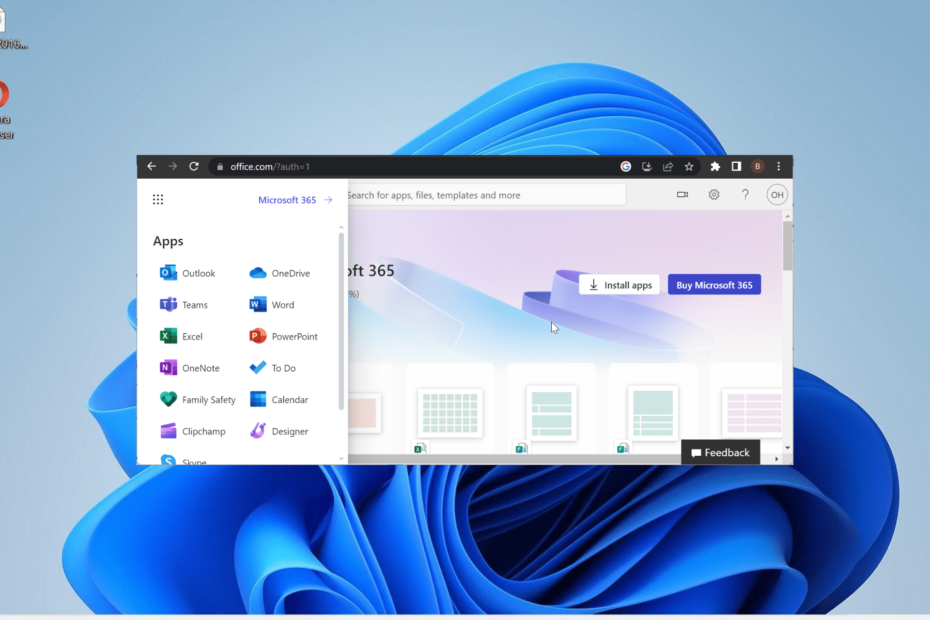
Xالتثبيت عن طريق النقر فوق ملف التنزيل
- قم بتنزيل Fortect وتثبيته على جهاز الكمبيوتر الخاص بك.
- ابدأ عملية مسح الأداة للبحث عن الملفات الفاسدة التي هي مصدر مشكلتك.
- انقر بزر الماوس الأيمن فوق ابدأ الإصلاح لذلك يمكن للأداة بدء الخوارزمية الإصلاحية.
- تم تنزيل Fortect بواسطة 0 القراء هذا الشهر.
يجمع Office 365 بين تطبيقاتك ويسهل الوصول إليها جميعًا من مكان واحد. ومع ذلك ، يشكو بعض المستخدمين من ذلك التوقعات لا تظهر في Office 365 لسبب ما.
كونك عميل بريد إلكتروني يستخدمه المستخدمون عدة مرات في اليوم ، فقد يكون هذا أمرًا مزعجًا. إذا كنت تواجه هذه المشكلة أيضًا ، فتأكد من أن الحلول الواردة في هذا الدليل ستساعدك على إصلاحها بسرعة.
لماذا لا يظهر Outlook في Office 365؟
هناك سلسلة من الأسباب التي قد تؤدي إلى عدم ظهور Outlook على Office 365. فيما يلي عدد من أبرزها:
- ترخيص غير صالح: إذا كان هناك مستخدم معين على حساب Office 365 للأعمال يواجه هذه المشكلة ، فقد يكون ذلك بسبب استخدام الشخص لترخيص غير صالح. في هذه الحالة ، يحتاج المستخدم إلى التحقق من ترخيصه.
- تمت إزالة Outlook من المشغل: في بعض الحالات ، قد تحدث هذه المشكلة لأنك بطريقة ما أزلت رمز Outlook من المشغل. يمكنك إصلاح هذا عن طريق تثبيت التطبيق مرة أخرى حيث يجب أن يكون.
كيف يمكنني استعادة Outlook على Office 365؟
1. قم بتثبيت Outlook بالمشغل
- قم بزيارة مدخل Office 365 وقم بتسجيل الدخول إلى حسابك.
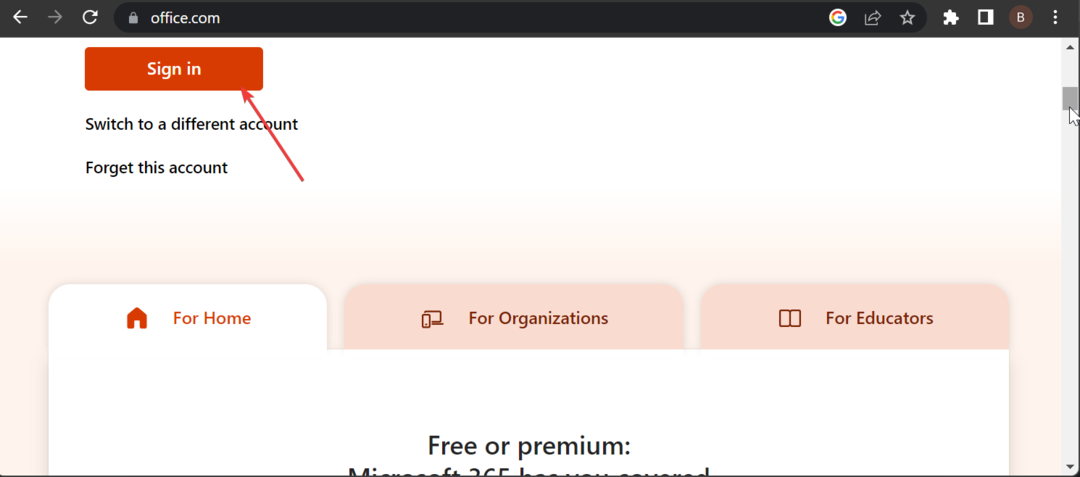
- انقر فوق الزر "المزيد" في الجزء العلوي لعرض تطبيقاتك.
- حدد ملف كل التطبيقات خيار.
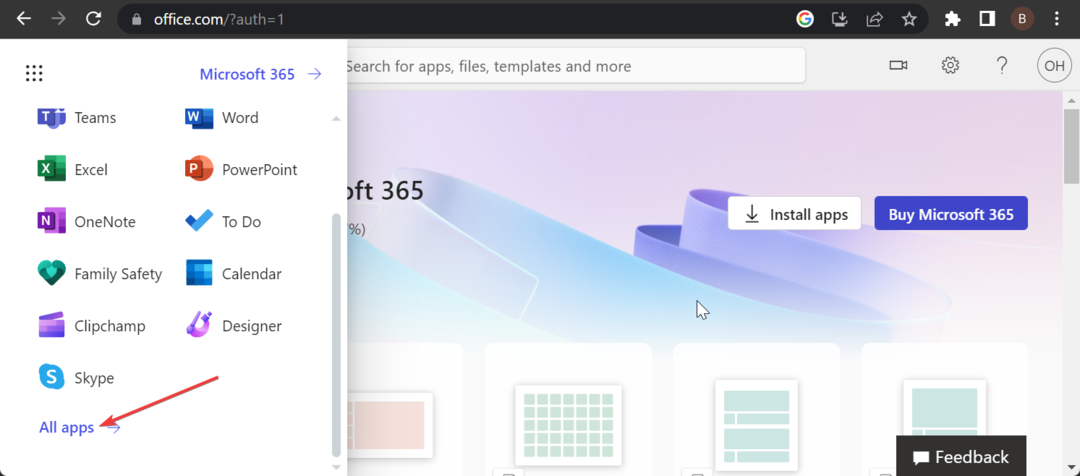
- الآن ، انقر بزر الماوس الأيمن الآفاق.
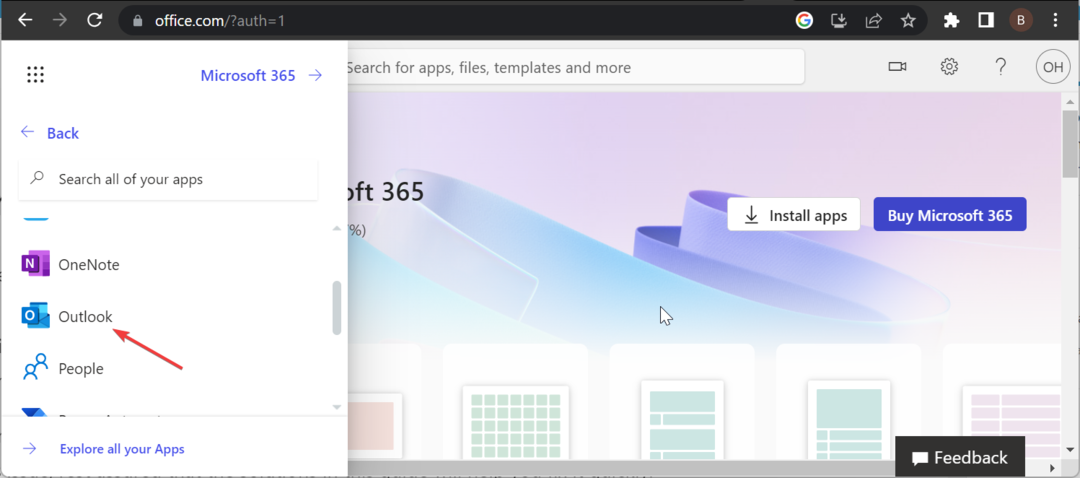
- أخيرًا ، حدد تثبيت في المشغل.
في بعض الأحيان ، قد يكون سبب عدم ظهور Outlook في Office 365 بسيطًا. ربما تكون قد أزلته عن طريق الخطأ من مشغل التطبيقات.
ما عليك سوى إعادة إضافته ، وستتمكن من الوصول إلى التطبيق بسهولة مرة أخرى.
2. تحقق من الترخيص
يمكن أن تحدث هذه المشكلة أحيانًا إذا كنت تستخدم ترخيصًا خاطئًا في Office 365. هذا يجعل جميع التطبيقات تختفي وليس Outlook فقط.
ومن ثم ، يجب عليك تأكيد أنك تستخدم الترخيص الصحيح. إذا لم يكن كذلك ، يمكنك طلب النسخة الأصلية من المسؤول.
- Outlook لا يرفض التذكيرات؟ 4 طرق لإصلاحه
- عرض Outlook لا يظهر الأعمدة؟ قم بإصلاحه في 3 خطوات
- طريقة عرض Outlook لا تعرض المعاينة: 4 طرق لإصلاحها
- عرض Outlook لا يظهر الموضوع؟ 4 طرق لإصلاحه
3. استخدم بوويرشيل
يمكن للمسؤول فقط تطبيق الخطوات أدناه لأنها تتطلب منك تسجيل الدخول إلى Office 365 باستخدام حساب المسؤول العالمي.
- اضغط على شبابيك مفتاح + س، يكتب بوويرشيل، واختر تشغيل كمسؤول ضمن Windows PowerShell.
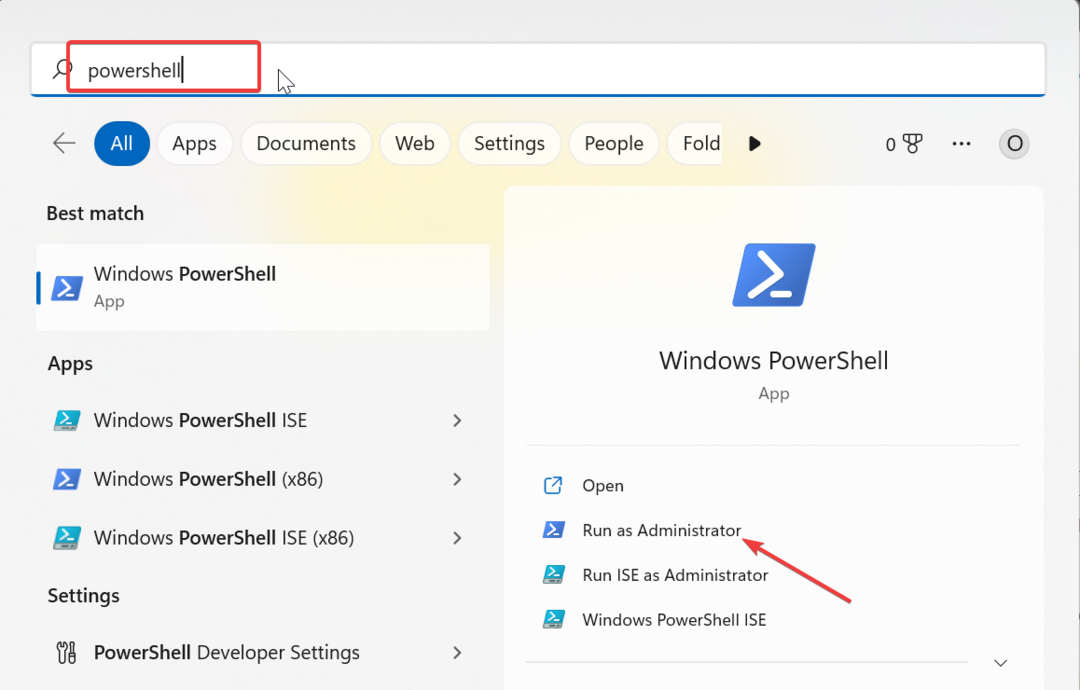
- اكتب الأمر أدناه واضغط يدخل لتخزين بيانات اعتماد المستخدم:
الاعتماد بالدولار = الحصول على الاعتماد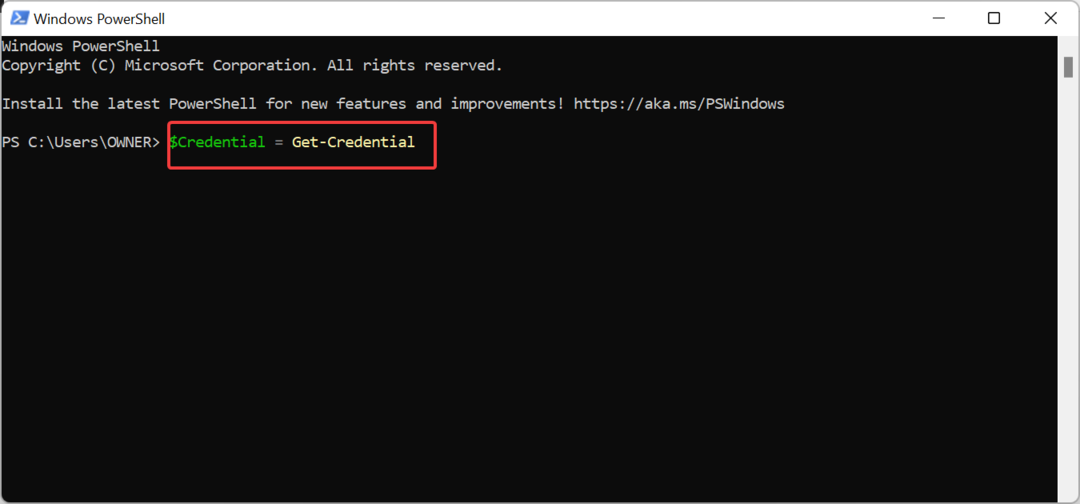
- الآن ، أدخل بيانات اعتماد Office 365 الخاصة بك عندما تنبثق النافذة وانقر نعم.
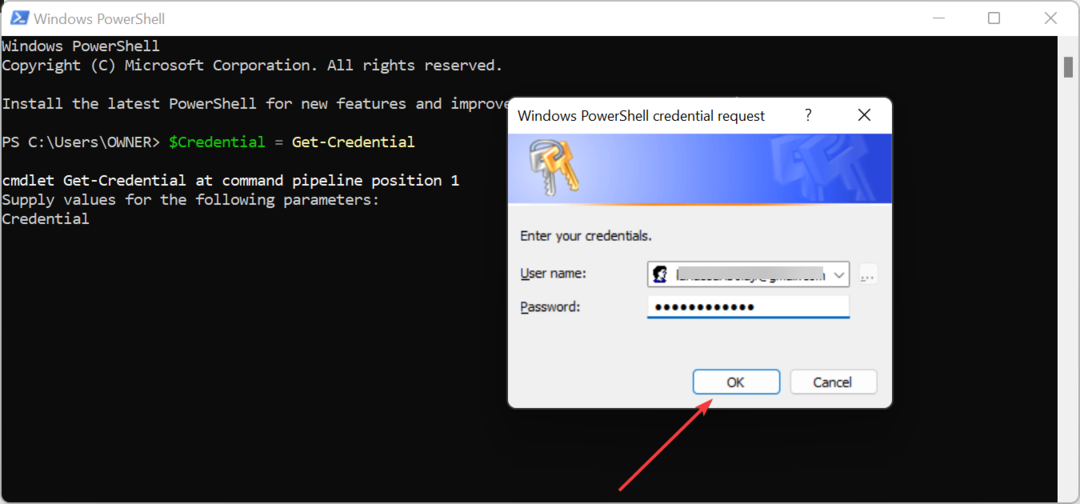
- بعد ذلك ، اكتب الأمر أدناه واضغط يدخل لبدء جلسة Office 365 PowerShell جديدة:
$ ExchangeSession = New-PSSession -ConfigurationName Microsoft. الصرف -ConnectionUri “ https://outlook.office365.com/powershell-liveid” - الاعتماد $ الاعتماد - المصادقة "أساسية" - السماح بإعادة التوجيه
- قم بتشغيل الأمر أدناه لبدء تشغيل ملف جلسة Exchange عبر الإنترنت:
استيراد- PSSession $ ExchangeSession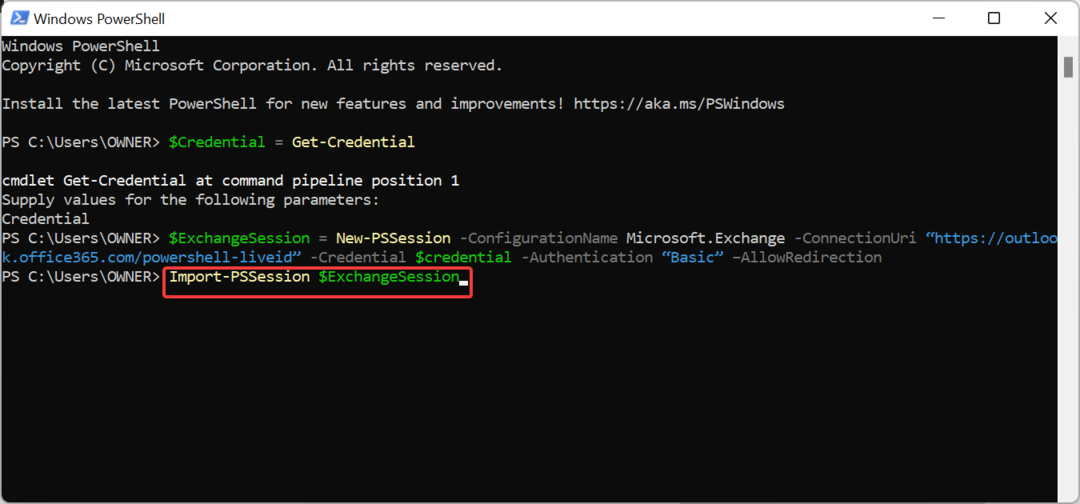
- بعد إنشاء الاتصال وبدء الجلسة ، قم بتشغيل الأمر أدناه لإلغاء إذن المستخدم الذي يواجه هذه المشكلة من الوصول إلى صندوق البريد المشترك. لاحظ أننا سنلغي إذن [بريد إلكتروني محمي] ل [بريد إلكتروني محمي] مستخدم:
إزالة- MailboxPermission -Identity [بريد إلكتروني محمي] -مستخدم [بريد إلكتروني محمي] -AccessRights FullAccess - أخيرًا ، أعد تعيين الإذن إلى Shared Mailbox للمستخدم باستخدام الأمر أدناه:
إضافة MailboxPermission -Identity [بريد إلكتروني محمي] -مستخدم [بريد إلكتروني محمي] -AccessRights FullAccess -AutoMapping: $ false
إذا كان Outlook الخاص بك لا يظهر في إصدار الويب من Office 365 ، فقد يرجع ذلك إلى أنك لا تملك حق الوصول إلى علبة البريد المشتركة. هذا لأن تطبيق Outlook على الويب متاح فقط للمستخدمين الذين لديهم إذن صندوق بريد.
لذلك ، إذا كنت المسؤول ولديك مستخدم يتعامل مع هذه المشكلة ، فيمكنك تنفيذ الخطوات المذكورة أعلاه إذا منحت المستخدم إذنًا مرة واحدة في الماضي.
باستخدام هذا الحل ، يمكننا الآن الانتهاء من هذا الدليل حول كيفية إصلاح Outlook إذا كان يظهر الآن في Office 365. شريطة اتباع الخطوات المذكورة أعلاه ، يجب أن تكون المشكلة في السجل.
إذا كنت كذلك غير قادر على إضافة حساب بريد إلكتروني إلى Outlook 365 لسبب ما ، راجع دليلنا الشامل لإصلاحه.
لا تتردد في إخبارنا بالحل الذي ساعدك في حل هذه المشكلة في التعليقات أدناه.
هل ما زلت تواجه مشكلات؟
برعاية
إذا لم تحل الاقتراحات المذكورة أعلاه مشكلتك ، فقد يواجه جهاز الكمبيوتر الخاص بك مشكلات أكثر خطورة في نظام التشغيل Windows. نقترح اختيار حل الكل في واحد مثل فورتكت لإصلاح المشاكل بكفاءة. بعد التثبيت ، فقط انقر فوق ملف عرض وإصلاح زر ثم اضغط ابدأ الإصلاح.


